随着技术的发展,越来越多的人选择使用U盘来安装操作系统。本文将为大家详细介绍在电脑上安装Win10系统的方法,并重点介绍了U盘安装的步骤和注意事项。
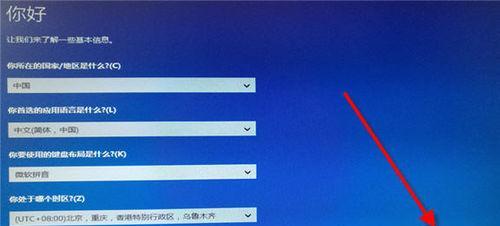
选择合适的Win10版本
在开始安装之前,首先需要确定你想要安装的Win10版本。根据你的需求选择家庭版、专业版或其他版本。这个选择将会影响后续的操作系统功能和应用的兼容性。
备份重要数据
在安装操作系统之前,务必备份你电脑中重要的数据。由于操作系统安装会格式化磁盘,未备份的数据将会丢失。
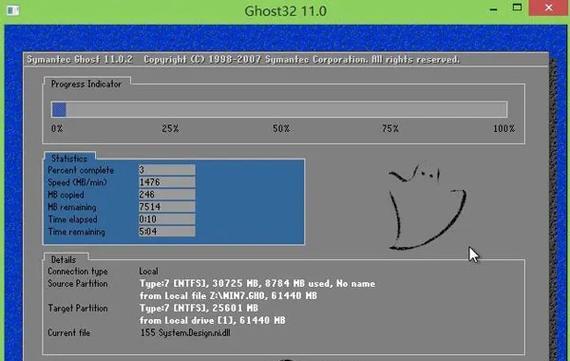
下载Win10系统镜像文件
访问微软官方网站或其他可信赖的下载渠道,下载适合你的电脑配置的Win10系统镜像文件。确保文件完整且没有被篡改。
制作启动U盘
将一个空白的U盘插入电脑,打开刻录软件,选择下载好的Win10系统镜像文件,并将其刻录到U盘上。这样就制作出了一个可启动的U盘。
重启电脑并设置启动选项
将制作好的U盘插入需要安装Win10系统的电脑中,重启电脑。在开机过程中按下相应的按键(通常是F2、F8或Delete键)进入BIOS设置界面。将启动选项设置为从U盘启动。
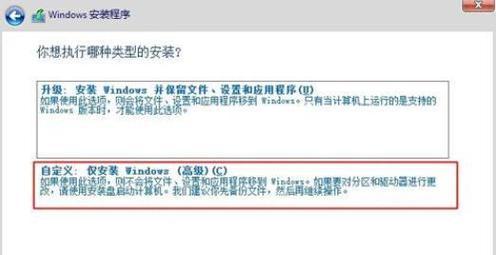
进入Win10安装界面
重启电脑后,会进入Win10的安装界面。选择“安装”按钮,并根据指示逐步进行操作。如选择安装语言、输入产品密钥等。
选择分区并格式化
在Win10安装过程中,需要选择磁盘分区来安装操作系统。如果之前有其他操作系统或分区,可以选择格式化磁盘并清除数据。如果你想保留数据,请先备份。
等待系统安装
在完成分区和格式化后,系统会自动进行安装过程。这个过程可能需要一段时间,耐心等待直到安装完成。
设置个性化选项
系统安装完成后,根据个人需求选择个性化选项,如设置用户名、网络连接和隐私选项等。
更新系统和驱动程序
在成功安装Win10系统后,及时更新系统和驱动程序非常重要。打开系统设置,点击“更新和安全”,选择“Windows更新”来进行更新。
安装常用软件
Win10系统安装完成后,可以根据个人需求安装常用软件,如办公套件、浏览器、音视频播放器等。
激活系统
根据你的Win10版本,选择激活方式,如输入产品密钥、使用数字许可证等。
优化系统设置
安装完成后,可以进行一些优化设置,如关闭不必要的启动项、清理垃圾文件、设置系统恢复点等,以提升系统性能和稳定性。
注意事项和常见问题
在安装过程中,可能会遇到一些问题,如U盘无法启动、安装失败等。在遇到问题时,可以参考相关的注意事项和常见问题解决方案进行排查。
通过本文的介绍,我们详细了解了在电脑上使用U盘安装Win10系统的步骤和注意事项。希望这篇教程能够帮助到你顺利安装和使用Win10系统。如果你有任何疑问或遇到问题,欢迎向我们寻求帮助。祝你好运!

















